
 |
 |
 |
 |
|
|
|
رقم المشاركة : ( 1 )
|
|||||||||||
|
|||||||||||
|
خطوات سهلة لزيادة سرعة وكفاءة هواتف أندرويد عند شراء هاتف ذكي أو جهاز لوحي يعمل بنظام أندرويد، يبدو في بداية استعماله سريعًا وكفاءته بالعمل مرتفعة. مع مرور الوقت، خاصةً إن قُمت بتحديث نظام التشغيل وإضافة الكثير من التطبيقات، ستشعر أن الهاتف أصبح يعمل ببطء. 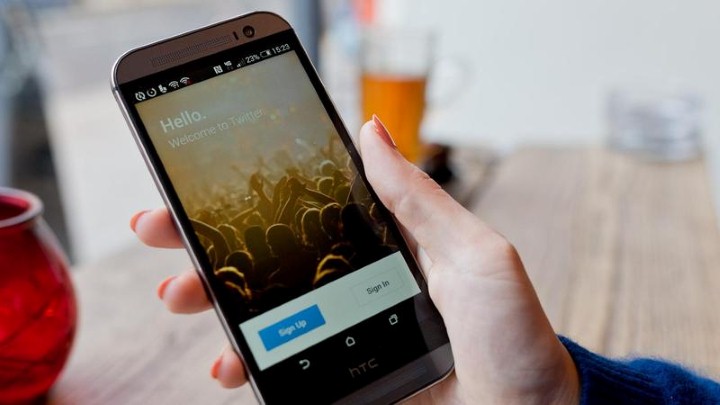 موقع life wire قدّم مجموعة من النصائح والخطوات القادرة على تسريع عمل أي جهاز يعمل بنظام أندرويد سواء كان هاتف ذكي أو جهاز لوحي.  سيتم تشغيل النظام بشكل أسرع في جهازك إن لم يتجاوز الذاكرة المتاحة. قد تُساعدك الخطوات التالية على تقليل حجم استخدام الذاكرة: تعطيل الأدوات المصغّرة والرسوماتإزالة التطبيقات غير الضرورية: قيّم التطبيقات في هاتفك، وقم بإزالة أي تطبيق لم تعد بحاجة إليه أو تستعمله نادرًا ويستحوذ على مساحة كبيرة من الذاكرة. تعطيل التطبيقات ذات الاستخدام القليل: قُم بتعطيل عمل أي تطبيق لا تستعمله بكثرة من خلال الدخول إلى خصائص التطبيق وتعطيله. تفقّد مكتبة الموسيقى والصور: يتوجّب عليك مراجعة معرض الصور باستمرار لإزالة أي صور غير ضرورية أو إضافية. كذلك من الجيد إزالة أي ملفات موسيقية استعمتَ لها مسبقًا ولم تعد بحاجتها. التحقق من مجلد التنزيلات: قد تجد المجلد مكتظًا بالملفات غير الضرورية والتي تستحوذ على مساحة أنت بحاجة لها. تفقّد الملفات الأخرى أو المتفرقات: من خلال الانتقال إلى صفحة الإعدادات في الهاتف أو الجهاز اللوحي، والبحث عن عنوان “أخرى” أو “متفرقات”، وإزالة الملفات التي لم تعد بحاجة لها. كما هو الحال مع التطبيقات، يتوجب عليك تعطيل عمل التطبيقات المصغّرة التي لا تحتاجها. قد تُوفر بعض الأدوات المصغّرة رسومات متحركة أو مؤثرات خاصة تبدو رائعة، لكنها تتطلّب طاقة معالجة إضافية قد تؤثر على سرعة هاتفك أو جهازك اللوحي. كذلك إن كُنت ممّن يُحمّلون تطبيقات خلفيات متحركة وثيمات للهاتف، يتوجَّب عليك إزالتها إن لاحظتَ بطءًا في عمل الهاتف أو الجهاز اللوحي، لأنها تستهلك مقدار كبير من سرعة المعالج. إغلاق تطبيقات الخلفية التي لا تستخدمهاإن بقاء العديد من التطبيقات مفتوحًا يؤدي لاستهلاك المزيد من السرعة. ما عليك سوى سحب قائمة التطبيقات قيد التشغيل لرؤية التطبيقات النشطة ومقدار الذاكرة الذي تستخدمه، وإغلاق التطبيقات التي لا تحتاجها. تنظيف ذاكرة التخزين المؤقت Cacheمن خلال صفحة الإعدادات، انتقل إلى صفحة التخزين وابحث عن عنوان “Cached data entry” أو بيانات التخزين المؤقت، وقم بمسح جميع البيانات المؤقتة للارتقاء بعمل الجهاز. إعادة تشغيل الهاتف أو الجهاز اللوحيمنذ بداية عصر الكمبيوتر، كان إعادة تشغيل الأجهزة الحل الموثوق لحل العديد من المشاكل العالقة. يُمكن أن تؤدي عملية إعادة التشغيل إلى مسح ذاكرة التخزين المؤقت وتنظيف النظام لبداية سريعة. مراقبة التطبيقات لمعرفة الأكثر استهلاكًا للطاقةمن خلال إعدادات الهاتف أو الجهاز اللوحي، ثم اختيار التطبيقات أو مدير التطبيقات حسب نوع الجهاز، يُمكنك مراقبة أداء التطبيقات ومقدار استهلاكها لطاقة البطارية، وأيٌ منها يستخدم قدرًا أكبر من ذاكرة التخزين العشوائي RAM. تحميل التطبيقات التي تُعزز من أداء نظام أندرويدمن الممكن مساعدة نظام التشغيل على العمل بكفاءة أكبر من خلال تحميل بعض التطبيقات من متجر جوجل بلاي. من هذه التطبيقات: إعادة ضبط المصنعGreenify: يمنع تطبيقات الخلفية من استنزاف البطارية File Commander: يعرض نظرة عامة على السعة التخزينية ويُحدد الفئات التي تستهلك أكبر سعة تخزين من مقاطع فيديو أو موسيقى أو صور أو تنزيلات. SD Maid: يمتلك العديد من الأدوات الفردية مثل: CorpseFinder, System Cleaner, App Cleaner, Databases، لكل منها وظيفة مخصصة في معالجة البيانات. كما يترصد التطبيق الملفات المكررة ويقوم بحذفها. إن فشلت كل الخطوات السابقة في تحسين سرعة الهاتف أو الجهاز اللوحي، تبقّى لك خطوة أخيرة وهي إعادة ضبط المصنع. ستختفي كافة البيانات والتطبيقات في الهاتف ويعود لحالته الأصلية كما اشتريته من المصنع. وستحتاج إلى إعادة تنزيل التطبيقات التي تُريدها. ومن المفترض أن يعود هاتفك للعمل بسلاسة كبيرة بعد هذه الخطوة. واحرص على أن تكون قد احتفظتَ بنسخة احتياطية لبياناتك المهمة من صور أو مقاطع فيديو أو ملفات ضرورية قبل عملية المسح الأخيرة. |
 |
| أدوات الموضوع | |
| انواع عرض الموضوع | |
|